Turbo Download Manager: Bắt link, tải hàng loạt tập tin bằng ứng dụng
Tiện ích hỗ trợ bắt link và tải file hiện nay khá phong phú, từ miễn phí cho đến trả phí. Nổi tiếng nhất thì có IDM hay miễn phí thì có JDow...
Tiện ích hỗ trợ bắt link và tải file hiện nay khá phong phú, từ miễn phí cho đến trả phí. Nổi tiếng nhất thì có IDM hay miễn phí thì có JDownloader, Free Download Manager, EagleGet,…
Còn ứng dụng UWP thì sao? Vẫn có nhưng ít ỏi, Turbo Download Manager UWP là một trong những ứng dụng UWP hiếm hoi hỗ trợ người dùng bắt link và tải tập tin miễn phí trên Windows 10.
Turbo Download Manager UWP có gì hay thì bạn đọc ở bên dưới nhưng trước tiên, bạn vào đây hay theo liên kết bên dưới > bấm Get để cài đặt. Nó tương thích Windows 10 trở lên, dung lượng 23 MB.
Turbo Download Manager UWP (Free, Microsoft Store) →
Việc tải file với Turbo Download Manager UWP, bạn có các cách thực hiện như sau.
Tai file khi duyệt web:
Turbo Download Manager UWP cho phép bạn thực hiện tải file từ liên kết bấm vào trong quá trình duyệt web ngay trên ứng dụng này.

Khi bạn mở ứng dụng, nó sẽ mở trang nhà Google, bạn có thể thực hiện tìm kiếm hay truy cập trang web khác từ thanh địa chỉ. Ứng dụng có hỗ trợ tab nên bạn muốn mở tab khác thì bấm hình vuông có đánh số > bấm New Tab. Khi muốn đóng tab thì bấm nút X.

Khi bạn bấm vào đường link trực tiếp của file, một pop-up hiện ra với URL, tên gọi, số luồng tải, chế độ tải,… bạn bấm Save. Quá trình tải bắt đầu và hiển thị tiến trình cho bạn xem hoặc vào mục Downloads để kiểm tra.

Tải xong, bạn có thể mở thư mục lưu, mở xem, tải lại, xóa bỏ, đổi tên, kiểm tra mã băm,… khi bấm chuột phải lên tập tin.
Tải file từ URL có sẵn:
Nếu bạn đã có sẵn URL trực tiếp của file thì chỉ cần mở pop-up download của ứng dụng để tải luôn thay vì mất công duyệt web thêm.
– Trên giao diện duyệt web, bạn bấm nút dấu cộng ở hàng công cụ bên dưới.
– Bạn dán URL, đặt tên cho file, hoặc bỏ qua vì ứng dụng sẽ dán tự động từ nọi dung sao chép mới nhất trong clipboard.
– Sau đó, bạn bấm Save.
Bắt link, tải hàng loạt tập tin:
Turbo Download Manager UWP cũng hỗ trợ khả năng bắt link của trang web, giống như DownloadThemAll vậy. Bạn chỉ cần cung cấp URL là có ngay các link trong trang web.
– Bạn mở mục Downloads, bấm nút dấu cộng > dán link > bấm Save.
– Lấy link xong, bạn sẽ nhìn thấy link của các file trên trang web.
– Bạn bấm chọn vào các file muốn tải > bấm biểu tượng đĩa mềm để tải.
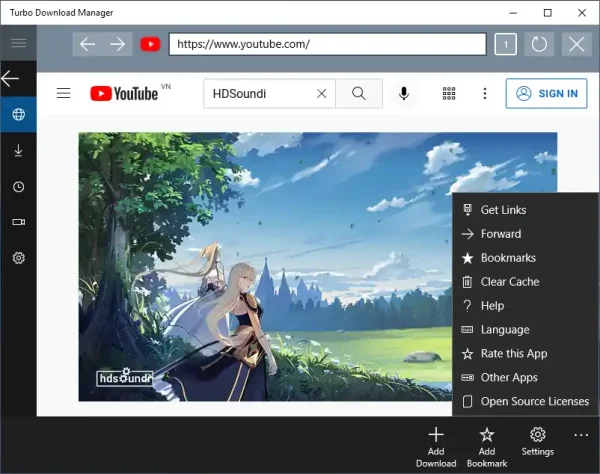
(Hoặc bạn mở mở trang web trong ứng dụng > bấm nút ba chấm phía dưới góc phải > chọn Get Links).

Các tập tin tải về thành công đều được thông báo, với file tải về là video thì bạn có thể mở xem trong Media Player.

Mục Settings của ứng dụng cho phép bạn thiết lập tốc độ tải, số luồng tải mặc định, chế độ đặt tên, vị trí lưu, bật tắt thông báo,…

Ứng dụng có cho phép tự xóa cookie và bộ nhớ cache khi thoát ứng dụng, bạn bấm Web Browser > tích chọn Delete cache and cookie upon app exit.
Turbo Download Manager: Bắt link, tải hàng loạt tập tin bằng ứng dụng



